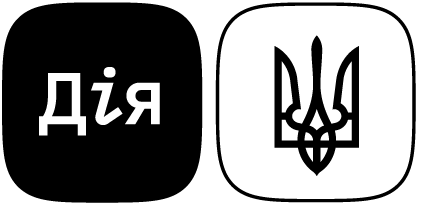АС «Є-звітність» (Інструкція користувача)
Для того, щоб організувати процес подання звітності через АС «Є-звітність», — це придбати токени (електронні ключі) з підписом керівника установи та головного (провідного) бухгалтера, або особи, на яку покладено право другого підпису, наприклад, це можуть бути електронні ключі АЦСК «Україна».
Другий етап підготовки — завантаження програмного забезпечення BarsCryptor. BarsCryptor — програма, яка потрібна для роботи АС «Є-звітність», без неї навіть зайти в систему не вийде.
Установити BarsCryptor доволі просто: потрібно знайти безкоштовну версію в інтернеті, завантажити і встановити її на персональний комп’ютер (далі — ПК) відповідно до інструкції у вигляді покрокових підказок. Потім потрібно провести конвертацію ключів у програму BarsCryptor. Інструкцій по встановленню програми та конвертації ключів на інтернет-ресурсах велика кількість, тому зупинятися на цьому питанні не слід. Якщо BarsCryptor уже встановлений на ваш ПК, то можливо, потрібно його оновлення і на це вам укаже безпосередньо АС «Є-звітність», з чітким орієнтиром на потрібну версію. Усе це відбувається на стартовій сторінці.

Вікто авторизації до «Є-звітність»
Третій етап — вхід в АС «Є-звітність» за допомогою ключів з електронним підписом. Після натискання зеленого віконця справа в рядку «Файл таємного ключа» система двічі попросить увести таємний код (пароль). От і все, ви на сторінці своєї установи.
Перед початком формування звітів треба заповнити довідники, без цього формування звітних форм неможливе. Це пов’язано з тим, що завжди існують окремі рівні консолідації даних. Не обов’язково бюджетна установа повинна мати розпорядників нижчого рівня, консолідація відбувається спочатку на рівні Казначейської служби міста, потім на рівні області і завершується на державному рівні. Оскільки АС «Є-звітність» — це цифровий програмний продукт, система розуміє окремі числові значення, позначки тощо, а не додаткові пояснення.
Ліворуч на головному екрані є поле для керування і налаштувань АС «Є-звітність», знаходимо рядок «Довідники», натискаємо на поле та відкриваємо окремі підрозділи.
Спочатку налаштовуємо мережу власної фінансової звітності, обравши відповідний рядок. Система відкриє інформаційну картку для заповнення. Заповнюємо ЄДРПОУ та повну назву установи, з довідника по ЄДРПОУ обираємо установу вищого рівня. Якщо бюджетна установа є розпорядником нижчого рівня, то заповнюються дані на установу, яка є головним розпорядником бюджетних коштів. Якщо ж установа сама є таким розпорядником, то дані просто дублюються. Там, де система пропонує довідник, рекомендуємо ним скористатися, це допоможе заповнити форму більш коректно. У нашому випадку, вибираючи по ЄДРПОУ установу вищого рівня, підтягнеться її повна назва.
Наступний етап — заповнення коду території, якщо автоматично (після натискання на позначку праворуч у відповідному рядку) система не запропонує вибрати, то можна ввести власноруч.
Обираючи «Тип звітності» необхідно розуміти, яка саме звітність подається. Наприклад, якщо це звичайний квартальний чи річний звіт, то це буде ознака «Звітної форми». Якщо ж у майбутньому буде потрібно надавати ліквідаційну звітність, то маєте внести зміни в довідник шляхом додавання такої «ліквідаційної» картки. Ця категорія заповнюється шляхом обирання потрібної ознаки, натисканням на позначку праворуч у рядку.
Дату відкриття довідника рекомендовано вводити початком звітного періоду (року), наприклад, «01.01.2021», дату завершення дії довідника можна поставити на кілька десятиліть наперед, наприклад, «01.01.2099». Для заповнення поля з датами можна скористатися календарем (праворуч у рядочках) чи ввести дати власноруч. Натисканням синьої кнопки «Зберегти» зберігаємо заповнену інформаційну картку в довідниках. Фінансова звітність до формування готова.

Мережа власної фінансової звітності
Особливості формування і заповнення форм бюджетної звітності
Починаємо з бюджетної звітності. Формування звітних форм є доволі простим за умови коректно заповнених довідників.
Заходимо через панель управління в бюджетну звітність і, натискаючи зелене віконце «Створити», формуємо звітну форму, наприклад Форму №2.
Треба бути уважними і дивитися на підказки в інформаційній картці, обираючи потрібну категорію та натискаючи на посилання праворуч у кожному рядку. Система запропонує обрати потрібну форму з окремими КПКВ.
У чому полягають переваги при роботі в АС «Є-звітність»?
А в тому, що бухгалтеру не потрібно власноруч вносити дані у форми № 2 «Звіт про надходження та використання коштів загального фонду», 4.1 «Звіт про надходження і використання коштів, отриманих як плата за послуги», 4.2 «Звіт про надходження і використання коштів, отриманих за іншими джерелами власних надходжень», 4.3 «Про надходження і використання інших надходжень спеціального фонду» — всі вони будуть заповнені системою автоматично. Вам потрібно тільки звірити дані з внутрішнім обліком! Ще одна з переваг полягає в тому, що для подання звітності не треба відвідувати Казначейську службу, звіт здається на робочому місці.
Форми № 7д, 7м «Звіт про заборгованість бюджетними коштами», форма №10 «Пояснювальна записка», показники на кінець звітного періоду (на початок завантажуються автоматично) форми № 20 «Довідка про дебіторську та кредиторську заборгованість за операціями, які не відображаються у формі № 7д, 7м “Звіт про заборгованість за бюджетними коштами” » та інші додатки заповнюються власноруч.

Створення звітних форм
Перевіряємо сформований системою звіт, у наведеному нижче прикладі це форма № 2м. Зауважимо, що у формах, які заповнюються власноруч, треба виконати підсумування, натискаючи на відповідне віконце зверху над звітною формою і тільки потім переходити до другого етапу. У формах, які були сформовані автоматично, це не потрібно .
На панелі зверху над звітною формою натискаємо віконце «Протокол». Система видасть результати заповнення звіту, як показано на малюнку нижче. Якщо протокол містить помилки, то вони наводяться в протоколі. Перед тим як перейти до наступного етапу, всі недоліки треба усунути. Якщо помилок не виявлено, крокуємо до наступного етапу.
Після того як показники звітної форми звірені, всі помилки усунені, надсилаємо звіт на підпис, натискаючи відповідне віконце на панелі зверху.
Праворуч на панелі управління АС «Є-звітність» натискаємо рядок «Бюджетна звітність (підписання)» і заходимо до сервісу накладання цифрових підписів. Першим звіт підписує головний бухгалтер, а тільки потім після повторного входу — керівник. Важливо знати, що звіт можна скорегувати і виправити тільки на етапах відправлення на підпис та підписання його головним (провідним) бухгалтером. Якщо звіт підписано керівником, він не підлягає видаленню чи корегуванню.
Та все ж трапляється різне і, можливо, помилку виявлено після накладення підпису керівником. Не переймайтеся! Поговоріть зі спеціалістом Казначейської служби, надайте роз’яснення і зверніться з проханням повернути звітну форму з помилками після відправки звіту в Казначейство. Спеціаліст надішле вам на доопрацювання відповідну форму, де обидва підписи будуть видалені. Потрібно буде внести виправлення, накласти обидва цифрові підписи і надіслати звіт на перевірку.
Перелік уже сформованих форм бюджетної звітності можна подивитися, натиснувши на панелі ліворуч рядок «Бюджетна звітність». Також можна подивитися статус кожної форми та її номер у системі.
Окремо хочеться зупинитися на складанні пояснювальної записки (додаток № 10), яка належить до бюджетної звітності, але об’єднує у своєму змісті обидві звітності — фінансову і бюджетну. Формування і заповнення цієї форми не мають жодних складнощів, та є особливі вимоги до інформації, яку вона містить.
Пояснювальна записка повинна містити аналіз показників усіх форм звітності. Тобто потрібно відстежити динаміку окремих показників, пояснити всі розбіжності, які можуть мати місце, розкласти на складові ті показники, які наводяться в рядках звітності у вигляді суми (наприклад, деякі рядки балансу містять суму з кількох показників).
Останнє, що потрібно зробити, — це сформувати посилку зі звітними формами та відправити її на перевірку в Казначейську службу.
На панелі управління праворуч обираємо рядок «Відправка звітності». Зверху на панелі обираємо «Створити». Коли відправлення створено, натискаємо сіре віконце «Додати форму» і система запропонує, які форми можна відправляти (тільки ті, які містять обидва цифрові підписи). Обираємо зелене поле з написом «Прив’язати до посилки» і натискаємо на нього до тих пір, поки не завершаться запропоновані для відправки форми. Додаємо скан-копію супровідного листа, переходимо знову на сторінку відправки звітності і натискаємо блакитне віконце «Відправити». Через мить ваша звітність опиниться в Казначействі.
Залишається тільки дочекатися, коли звіт буде перевірено і підписано спеціалістом Казначейської служби. Про перевірку, відсутність недоліків і статус про прийняття звітних форм буде свідчити накладений цифровий підпис відповідального спеціаліста, який зовні виглядає як штрих-код.
Завантаження звітності на портал Є-Data
Звітування не обмежується наданням звітності в Держказначейство. Окремі установи свої звіти можуть надавати розпорядникам вищого рівня, органам управління, яким вони підпорядковані, тощо. Та обов’язковим є розміщення звітних форм на порталі Є-Data.
Відповідно до Закону України № 183-VIII «Про відкритість використання публічних коштів» розпорядники бюджетних коштів несуть відповідальність за достовірність та своєчасність розміщення інформації, яка визначена як публічна.
Раніше всі форми звітності, які розміщувалися на порталі Є-Data, треба було заповнювати власноруч, а це робота не з легких, тому що кількість показників, які треба внести, в окремих установ просто неймовірна.
Для полегшення бухгалтерської праці розробниками АС «Є-звітність» було доповнено додатковою можливість імпорту даних до порталу Є-Data.
Іван Левицький
начальник відділу фінансів, економіки та інвестицій